win11 浏览器工具栏如何打开[多图]
教程之家
Win7
我们在使用win11系统打开浏览器的时候发现自己的工具栏不见了,如何也找不到,那么我们怎么打开win11 edge浏览器工具栏呢,下面,小编就把win11浏览器工具栏打开方法分享给大家。
win11浏览器工具栏:
1.首先我们进入到win11的系统桌面。
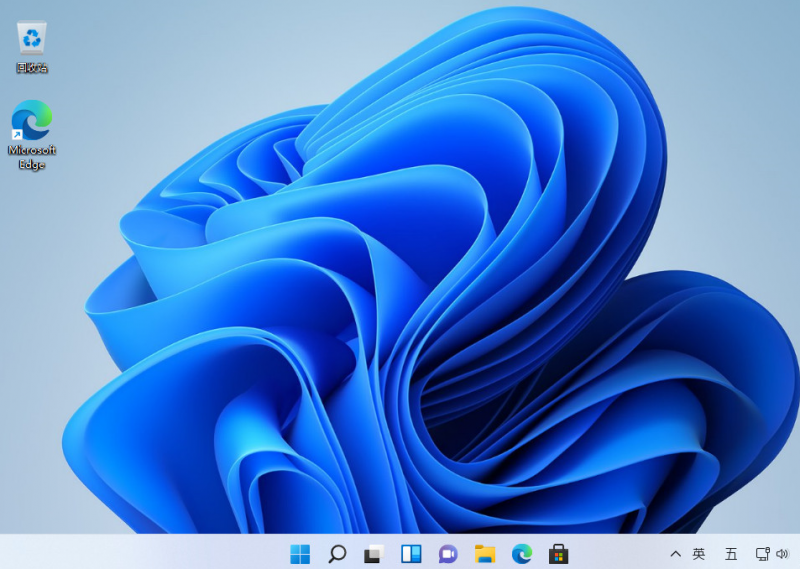
2.然后点击开始菜单,打开我们的edge 浏览器。
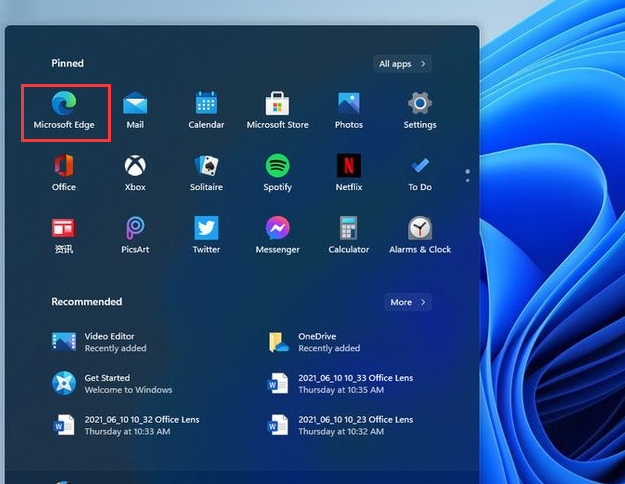
3.进入浏览器页面后,我们点击浏览器右上方“三个点”按钮。
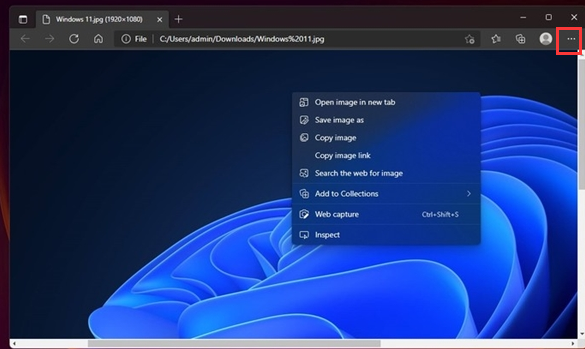
4.该“三个点”就是浏览器的工具栏,点击即可打开浏览器的工具栏。

以上就是win11浏览器工具栏的打开方法,希望能帮助到大家。
![笔记本安装win7系统步骤[多图]](https://img.jiaochengzhijia.com/uploadfile/2023/0330/20230330024507811.png@crop@160x90.png)
![如何给电脑重装系统win7[多图]](https://img.jiaochengzhijia.com/uploadfile/2023/0329/20230329223506146.png@crop@160x90.png)

![u盘安装win7系统教程图解[多图]](https://img.jiaochengzhijia.com/uploadfile/2023/0322/20230322061558376.png@crop@160x90.png)
![win7在线重装系统教程[多图]](https://img.jiaochengzhijia.com/uploadfile/2023/0322/20230322010628891.png@crop@160x90.png)

![win7重装系统后鼠标键盘不能用怎么回事[多图]](https://img.jiaochengzhijia.com/uploadfile/2022/0913/20220913161137313.png@crop@240x180.png)
![平板重装系统win7[多图]](https://img.jiaochengzhijia.com/uploadfile/2023/0317/20230317212546877.png@crop@240x180.png)
![win11管理员已阻止你运行此应用怎么办[多图]](https://img.jiaochengzhijia.com/uploadfile/2021/1223/20211223140123282.png@crop@240x180.png)